갤럭시 휴대폰을 처음 사용하시거나 새로 바꾸신 분들이 가장 당황스러워하는 것 중 하나가 바로 "어떻게 전화기를 끄지?"입니다. 예전 휴대폰과 달리 요즘 스마트폰은 전원을 끄는 방법이 조금 다르죠.
저도 처음에 갤럭시를 샀을 때 전원 버튼을 눌렀는데 끄기 메뉴가 안 나와서 당황했던 기억이 있어요. 요즘은 음성 인식 기능 때문에 전원 버튼을 누르면 빅스비가 실행되기도 하거든요.
이 글을 끝까지 읽으시면 갤럭시 전화기를 끄는 2가지 간단한 방법과 함께, 마지막에는 절대 전원이 꺼지지 않을 때 사용하는 강제 종료 비법까지 알려드릴게요!
배워가실 내용들이에요!
1) 갤럭시 전화기를 끄는 가장 쉬운 2가지 방법을 확인할 수 있어요
2) 상단바를 내려서 끄는 방법과 물리적 버튼으로 끄는 방법 모두 익힐 수 있어요
3) 전화기가 멈춰서 안 꺼질 때 사용하는 응급처치법까지 알 수 있어요
갤럭시 전원 끄기 전에 알아두면 좋은 정보
갤럭시 전화기를 끄기 전에 몇 가지 알아두시면 좋은 정보가 있어요. 이걸 미리 알고 계시면 더 안전하게 전화기를 관리하실 수 있답니다.
전원을 끄면 어떻게 될까요?
전화기를 끄면 모든 앱이 완전히 종료돼요. 실행 중이던 작업들이 저장되지 않을 수 있으니 중요한 작업이 있다면 먼저 저장해 주세요.
전화와 메시지를 실시간으로 받을 수 없게 됩니다. 하지만 다시 켰을 때 부재중 기록이나 수신하지 못한 메시지를 확인할 수 있으니, 응급상황에 대비해 꼭 필요한 경우가 아니라면 완전히 끄기보다는 무음 모드나 비행기 모드를 사용하는 것도 좋은 방법이에요.
알람도 작동하지 않아요. 아침에 일어나야 하는 중요한 일정이 있다면 전원을 끄지 마세요.
언제 전원을 꺼야 할까요?
밤에 잠들기 전: 숙면을 위해 전자파를 차단하고 싶을 때
배터리 절약: 오랫동안 사용하지 않을 때 배터리를 아끼고 싶을 때
시스템 문제: 전화기가 느려지거나 오류가 있을 때 재부팅 목적으로
공공장소: 영화관, 도서관, 병원 등에서 완전한 무음이 필요할 때
전원을 끄기 전 체크리스트
이제 본격적으로 갤럭시 전화기를 끄는 2가지 방법을 알아볼게요!
방법 1: 상단바를 내려서 전화기 끄기
가장 쉽고 확실한 방법이에요. 화면 터치만으로 간단하게 전화기를 끌 수 있답니다.
1단계: 화면 맨 위에서 아래로 손가락을 쓸어내리기
먼저 휴대폰 화면 맨 위쪽에서 아래쪽으로 손가락을 쓸어 내려주세요.
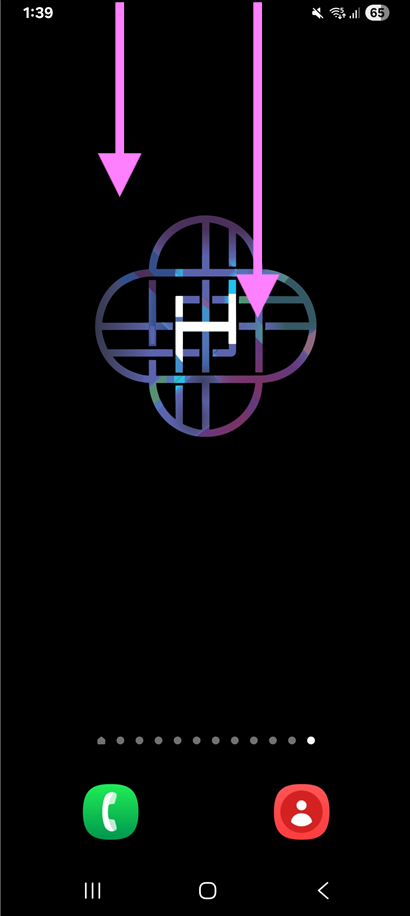
화면 맨 상단에서 천천히 아래로 쓸어내려 주세요.
- 화면 맨 위 끝부분에 손가락을 대고 시작하세요.
- 너무 빨리 하지 마시고 천천히 아래로 내려주세요.
- 한 번에 안 되면 몇 번 더 시도해보세요.
2단계: 한 번 더 아래로 쓸어내리기
첫 번째로 내렸을 때 간단한 알림창이 나타나요. 여기서 한 번 더 아래로 쓸어내려야 해요.
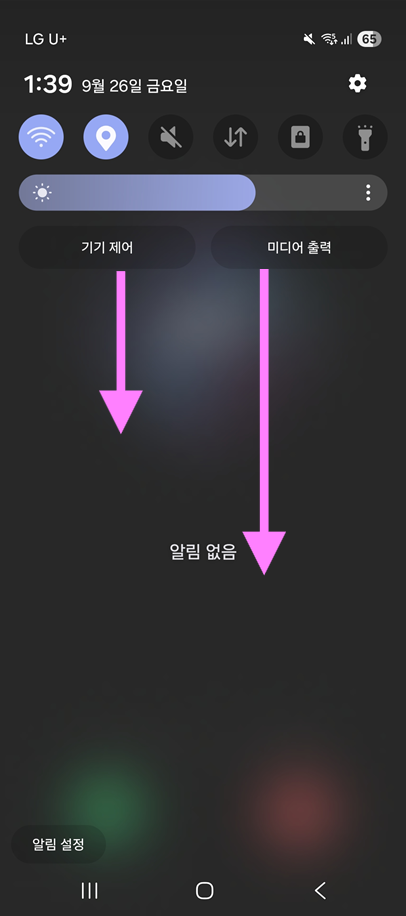
알림창이 나타나면 다시 한 번 아래로 쓸어내려 주세요.
- 첫 번째 쓸어내리기에서 간단한 설정들이 보일 거예요.
- 더 많은 설정을 보려면 한 번 더 아래로 내려주세요.
- 이제 여러 가지 기능 버튼들이 나타날 거예요.
3단계: 전원 버튼 찾아서 누르기
설정 창이 완전히 내려오면 오른쪽 상단에 전원 버튼이 보여요. 이 버튼을 눌러주세요.

오른쪽 상단의 전원 버튼을 손가락으로 눌러주세요.
- 전원 버튼은 동그란 모양에 전원 표시가 있어요.
- 버튼을 찾기 어렵다면 화면을 조금 확대해서 보세요.
- 버튼을 한 번만 살짝 눌러주시면 됩니다.
4단계: '전원 끄기' 선택하기
전원 버튼을 누르면 여러 가지 옵션이 나타나요. 여기서 '전원 끄기'를 선택하면 됩니다.

'전원 끄기' 버튼을 눌러서 전화기를 완전히 꺼주세요.
- '전원 끄기' 외에 '다시 시작', '긴급전화' 등 다른 옵션들도 보일 거예요.
- 회색 바탕의 '전원 끄기' 버튼을 선택해주세요.
전원이 꺼지면 화면이 완전히 검은색으로 변하고 모든 기능이 멈춥니다. 이제 첫 번째 방법이 완료됐어요!
방법 2: 물리적 버튼으로 전화기 끄기
두 번째 방법은 휴대폰 옆면에 있는 실제 버튼을 사용하는 방법이에요. 화면 터치가 어려울 때 유용해요.
1단계: 휴대폰 측면 버튼 찾기
갤럭시 휴대폰 오른쪽 측면을 보시면 볼륨 버튼과 전원 버튼이 있어요.
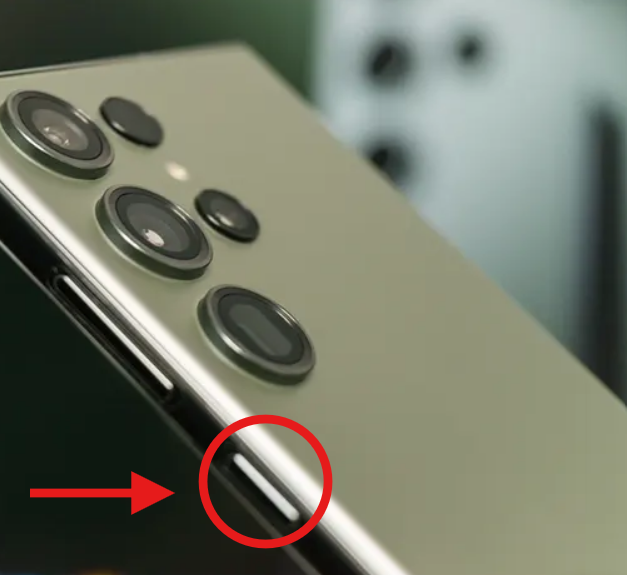
휴대폰 오른쪽 측면에 있는 버튼들을 확인해보세요.
- 볼륨 버튼은 위아래로 길게 되어 있어요.
- 전원 버튼은 볼륨 버튼 아래쪽에 따로 있어요.
- 버튼들을 손가락으로 살짝 눌러보면서 위치를 확인하세요.
2단계: 전원 버튼 길게 누르고 있기
전원 버튼을 찾았다면, 이제 이 버튼을 3-5초 정도 꾹 눌러주세요.
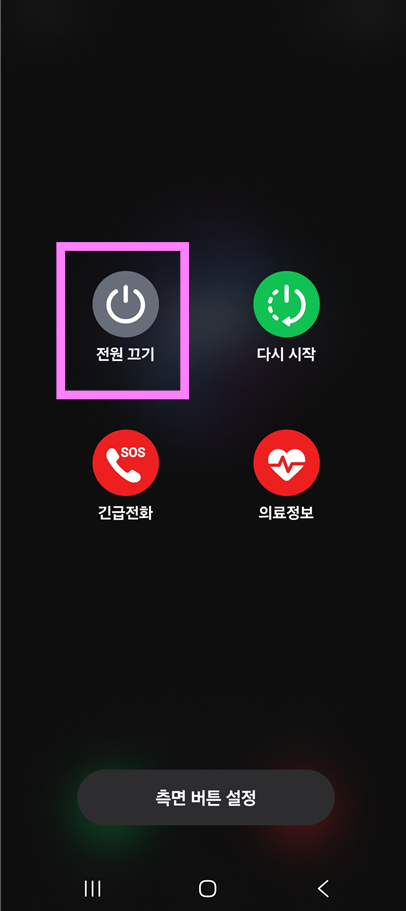
측면 전원 버튼을 3-5초간 꾹 눌러주세요.
- 너무 짧게 누르면 화면만 켜지거나 꺼질 수 있어요.
- 길게 눌러야 전원 메뉴가 나타나요.
버튼을 길게 누르면 첫 번째 방법과 같은 전원 메뉴가 나타납니다. 여기서 '전원 끄기'를 선택하면 전화기가 꺼져요.
지금까지 읽어주신 분들을 위해 글 마지막에 정말 유용한 비상 꿀팁을 준비해뒀으니 조금만 더 기다려주세요!
자주 묻는 질문
Q: 전원 버튼을 눌렀는데 빅스비가 실행돼요.
A: 갤럭시 설정에서 전원 버튼을 빅스비 실행용으로 설정해뒀을 가능성이 있어요. 설정 > 고급 기능 > 측면 키에서 '전원 끄기 메뉴'로 변경할 수 있습니다.
Q: 전화기가 완전히 멈춰서 아무 반응이 없어요.
A: 이럴 때는 강제 재시작을 해야 해요. 전원 버튼과 볼륨 하단 버튼을 동시에 7초 이상 꾹 눌러주세요. 화면이 꺼지면서 삼성 로고가 나타나면 손가락을 떼시면 됩니다.
Q: 전원을 껐는데 알아서 다시 켜져요.
A: 이 현상은 '자동으로 다시 시작' 기능이 켜져 있을 때 발생해요. 설정 > 배터리 및 디바이스 케어 > 자동 최적화 > 필요 시 자동 다시 시작에서 이 기능을 해제하세요. (구형 OS의 경우 설정 > 디바이스 케어 > 자동 최적화에서 설정할 수 있어요)
Q: 전화기를 끄면 알람도 안 울리나요?
A: 네, 맞습니다. 전화기가 완전히 꺼지면 알람도 작동하지 않아요. 알람을 사용하시려면 무음 모드나 방해 금지 모드를 사용하는 것이 좋습니다.
기억해두시면 좋아요!
전원을 끄기 전에는 중요한 작업을 모두 저장해두세요. 메모나 사진 편집 작업 등이 사라질 수 있어요.
완전히 끄지 말고 절전 모드나 무음 모드를 사용하는 것도 좋은 방법이에요. 응급상황에 대비할 수 있거든요.
전화기가 자주 멈추거나 느려진다면 일주일에 한 번 정도는 완전히 껐다가 다시 켜주세요. 시스템 정리에 도움이 됩니다.
밤에 잘 때 전화기를 끄시는 분들은 아침 알람을 따로 준비해두는 걸 잊지 마세요.
응급 상황을 위한 최고의 꿀팁!
여기까지 읽어주셔서 정말 감사합니다! 약속드린 대로 정말 유용한 비상 꿀팁을 알려드릴게요.
전화기가 완전히 멈춰서 아무것도 안 될 때 강제 종료 방법
간혹 전화기가 완전히 멈춰서 화면 터치도 안 되고, 일반적인 전원 버튼도 반응하지 않을 때가 있어요. 이럴 때 사용하는 최후의 방법입니다
전원 버튼 + 볼륨 하단 버튼을 동시에 7초간 꾹 누르기
이 방법은 하드웨어적으로 강제 재부팅을 시키는 거예요. 소프트웨어가 완전히 멈췄을 때도 작동합니다.
두 버튼을 동시에 누르고 있으면 화면이 검은색으로 변했다가 삼성 로고가 나타나면서 다시 부팅됩니다. 삼성 로고가 나타나면 손가락을 떼시면 됩니다.
이 방법은 정말 응급상황에만 사용하세요. 작업 중인 내용은 저장되지 않을 수 있거든요.
전화기 수명을 늘리는 현명한 전원 관리법
매일 완전히 끄기보다는 3-4일에 한 번씩 재부팅해주세요. 시스템 캐시가 정리되면서 속도가 빨라집니다.
배터리 수명 연장을 위해 20-80% 사이에서 충전하는 것이 가장 이상적인 방법으로 널리 알려져 있어요. 다만, 일부 전문가들은 배터리 관리 시스템의 정확도를 위해 가끔씩 10% 미만까지 방전 후 완충하는 사이클을 권장하기도 합니다.
사용하지 않는 앱들은 완전히 종료해두세요. 백그라운드에서 계속 실행되면 배터리를 많이 소모합니다.
이제 갤럭시 전화기 끄는 방법을 완전히 마스터하셨네요! 두 가지 방법 모두 상황에 맞게 사용하시면 더욱 편리할 거예요. 응급상황을 위한 강제 종료 방법도 꼭 기억해두세요!
'스마트폰 활용법' 카테고리의 다른 글
| 갤럭시 배터리 충전한도 설정으로 핸드폰 수명 늘리기 (0) | 2025.10.05 |
|---|---|
| 삼성헬스 앱 걸음수 표시하는 방법 | 만보기 기능 활용 (0) | 2025.10.05 |
| 무료 만보기 앱 추천 | 걸음수 기록하고 건강 관리하기 (0) | 2025.10.04 |
| 문자메시지 빠르게 보내기 - 버튼 하나로 메시지 앱 켜기 (0) | 2025.10.04 |
| 배달의민족 설치 및 배민 주문하는 사용법 설명 (0) | 2025.10.03 |
| 응급의료정보제공 앱(응급똑똑) 설치 다운로드 휴일 문여는 병원 약국 응급실 찾기 (0) | 2025.10.03 |
| 스마트폰으로 오늘의 최저 / 최고기온 날씨 확인하는 법 (0) | 2025.10.03 |
| 휴대폰 사진 이메일로 전송하는 방법 (0) | 2025.10.02 |


댓글